Dưới đây là những cách khắc phục giúp bạn truy cập mạng nhanh chóng và ổn định mới nhất 2018, áp dụng thành công với các nhà mạng, mời các bạn cùng tham khảo.

Nếu bạn không thể kết nối được internet, rất có thể nguyên nhân là do nhà cung cấp dịch vụ.
Nguyên nhân nào khiến máy tính bạn không thể truy cập internet mặc dù bạn đã ping cả LAN và cả WAN vẫn được nhưng truy cập trình duyệt lại không đươc được mạng. Để khắc phục mỗi khi máy tính không vào được internet bạn hãy xem vào thực hiện sửa lỗi bằng một trong những cách đơn giản sau.
Khởi động lại thiết bị wifi: modem, router để khắc phục máy tính không vào Facebook
Nếu bạn không thể kết nối được internet, rất có thể nguyên nhân là do nhà cung cấp dịch vụ. Để xác định, hãy kiểm tra Modem và Router. Hãy quan sát 4 đèn là: Power, Data, Lan và Link. Nếu bạn thấy đèn dữ liệu đang hoạt động (Data) không liên tục nháy sáng thì phần nhiều khả năng nguyên nhân không kết nối được internet là do nhà cung cấp dịch vụ.
Hãy thử khắc phục lỗi này bằng cách tắt đi rồi bật lại Modem bởi vì cũng giống như máy tính, đôi khi lỗi có thể khắc phục bằng cách restart. Một cách khác để thử khắc phục lỗi này là bạn hãy thử ấn vào nút hard reset trên modem, tuy nhiên, sau đó bạn sẽ phải tự cấu hình lại trang router trên máy của bạn.
Đặt lại IP tĩnh cho máy tính để khắc phục máy tính không vào Facebook
Bước 1: Bạn kích phải chuột vào biểu tượng mạng chọn Open Network And Sharing Center.
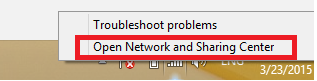
Bước 2: Chọn Change adapter settings.
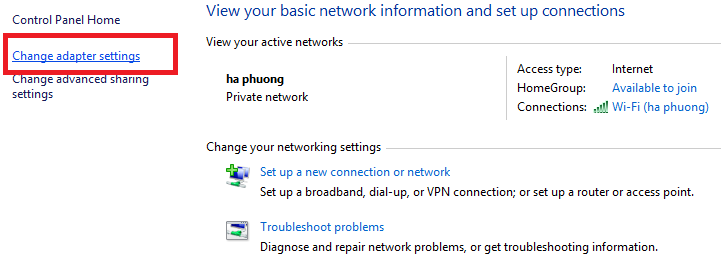
Bước 3: Ấn chuột phải vào wifi đã kết nối chọn Properties.
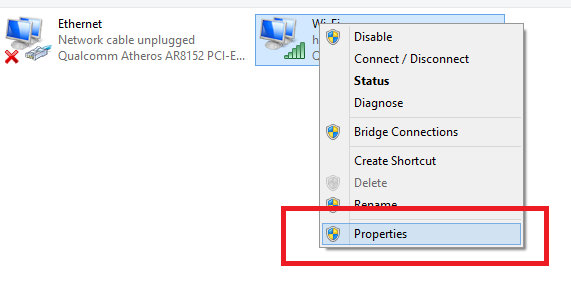
Bước 4: Kích đúp vào Internet Protocol Version 4 (TCP/IPv4).
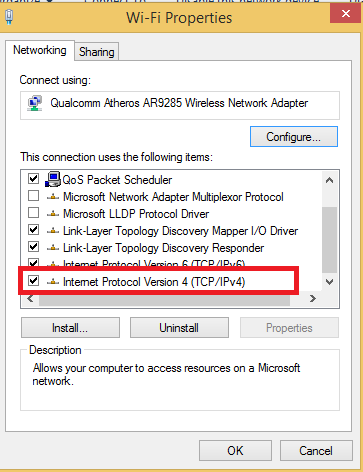
Bước 5: Trong hộp thoại Internet Protocol Version 4 chọn dòng Use the folowing IP address.
IP address: là thông số của modem. 192.168.1 là bắt buộc, bạn chỉ được thay đổi số cuối cùng trong dãy. Chẳng hạn như 192.168.1.16 hoặc 192.168.1.20....
Default Gateway: nhập vào địa chỉ IP dùng để truy cập vào phần quản trị của modem bạn hãy nhập là 192.168.1.1.
Tiếp tục chọn Use the folowing DNS server addresses và điền DNS của google là 8.8.8.8 và 8.8.4.4.
Chọn OK.
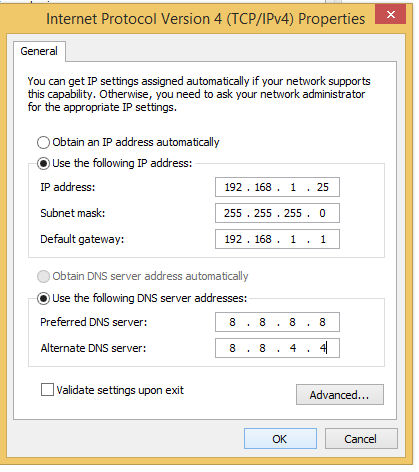
3 Sử dụng câu lệnh trong DOS để khắc phục máy tính không vào Facebook
Vào Search gõ cmd và ấn chuột phải vào Command Prompt-> Run as administrator.
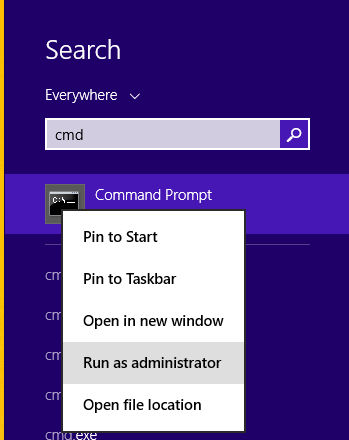
Trong Administrator: Comman Prompt gõ lệnh netsh winsock reset catalog.

Tiếp tục lệnh netsh int ip reset reset.log

Sau đó khởi động lại máy tính là vào được.
Kích hoạt chế độ từ Disable thành Enable để khắc phục máy tính không vào Facebook
Nhiều trường hợp đã để chế độ Disable của mạng bởi vậy khiến máy tính không thể truy cập được vào mạng. Hãy kích hoạt chế độ Disable bằng Enable bằng cách: Ấn chuột phải vào biểu tượng mạng -> Open Network and Sharing Center-> Change adapter settings-> Chuột phải vào mạng dùng chuyển Disable thành Enable.
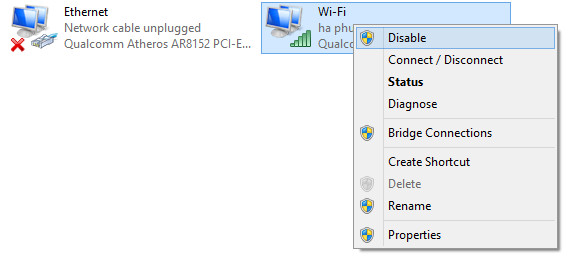
Chưa cài driver cạc mạng cho máy tính nên máy tính không vào Facebook
Nếu chưa được hãy kiểm tra xem máy tính bạn đã cài driver mạng hay chưa nhé để kiểm tra bạn thực hiện như sau:
Chuột phải vào Computer-> Manage-> Device manager-> Network adapters.
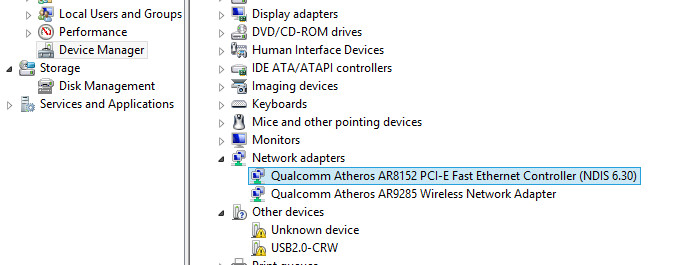
Do virus chặn cổng nên không vào được mạng nên máy tính không vào Facebook
Nếu có nhiều máy tính dùng chung một đường mạng, trong đó có 1 máy tính không thể vào mạng thì nhiều khả năng là do lỗi phần mềm trên máy, do virus, driver card mạng bị lỗi hoặc do trình duyệt. Để giải quyết vấn đề này, bước đầu tiên hãy tiến hành thao tác quét virus trên máy tính của bạn.
Hãy sử dụng những phần mềm diệt virus để quét mỗi khi máy tính lỗi mạng. Điều duy nhất giúp bảo vệ máy tính hiệu quả và lại vào mạng thành công.
Trên đây là những cách khắc phục lỗi truy cập vào facebook, bên cạnh đó còn một cách nữa đó là bạn có thể vào facebook bằng điện thoại, bạn hoàn toàn không phải lo facebook sẽ bị chặn hay bị lỗi nữa.
Không có nhận xét nào:
Đăng nhận xét